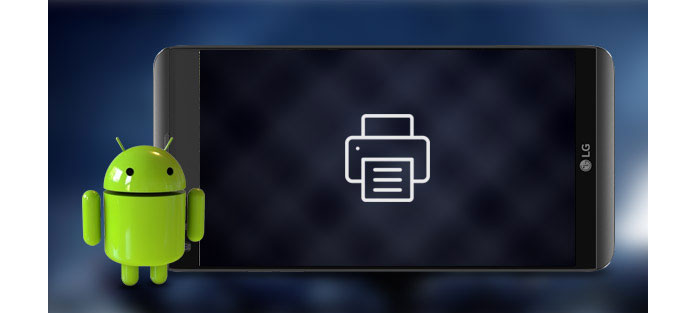
Hogyan lehet nyomtatni Android telefonról vagy táblagépről
Az Android technológia fejlesztésével lehetővé válik az egyszerű nyomtatás az Android telefonról vagy táblagépről. Izgalmasnak tűnik, ha csak néhány kattintással a telefonra nyomtatja le Android-fényképeit, igaz? De hogyan lehet nyomtatni az Androidról?
Ennek érdekében vannak olyan nyomtatóalkalmazások az Android számára, amelyeket úgy terveztek, hogy az Android telefonról / táblagépről vezeték nélkül nyomtassanak, például a Google Cloud Print, a HP Print Service, a Samsung Mobile Print stb. Az összes Android nyomtatóalkalmazás között a Google Cloud A nyomtatás a legnépszerűbb a közvetlen mobil nyomtatáshoz. A következő cikkben elmondom, hogyan lehet nyomtatni az Android vezeték nélküli szolgáltatásaiból a Cloud Print alkalmazással és a HP Printer alkalmazással. Emellett bemutatja a legjobb nyomtatóalkalmazások listáját az Android számára.
A Google létrehozott egy módot arra, hogy nyomtatóját könnyebben nyomtassa össze Chrome-fiókjával és telefonjával. De először be kell állítania a Google Cloud Print szolgáltatást a számítógépén a Chrome-n belül.
1 lépésIndítsa el és jelentkezzen be Google Chrome a számítógépeden. Kattints a Menü gomb (3 vízszintes vonal) az ablak jobb felső sarkában. választ beállítások a menüből.
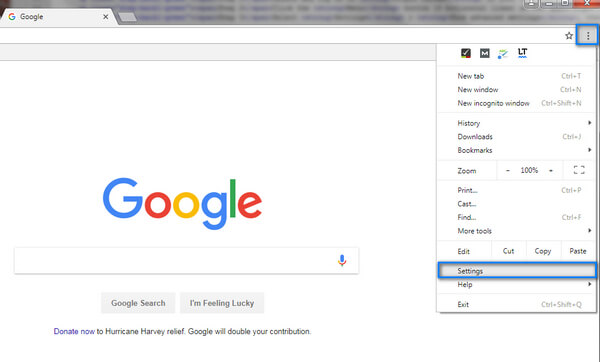
2 lépésVálassza és kattintson Speciális beállítások megjelenítése a gombra.
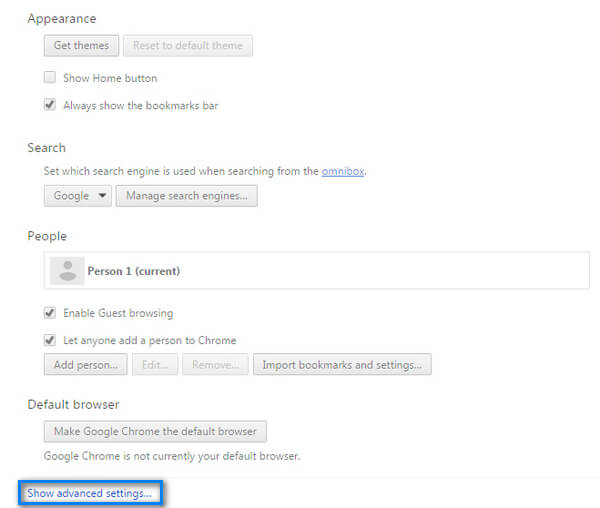
3 lépésGörgessen le a Google Cloud Print szakaszhoz, és kattintson az OK gombra kezel.
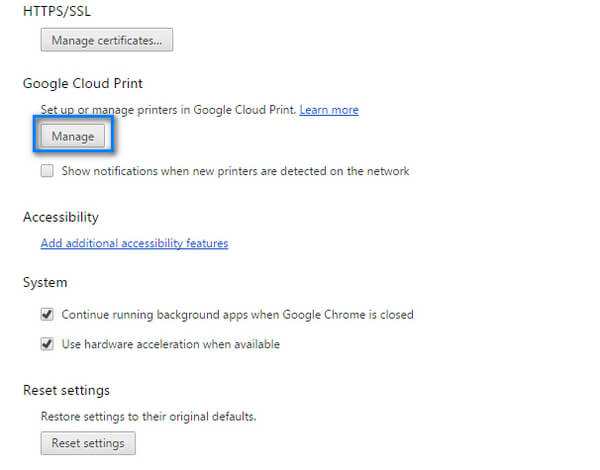
4 lépésKattints Add nyomtatók gombot.
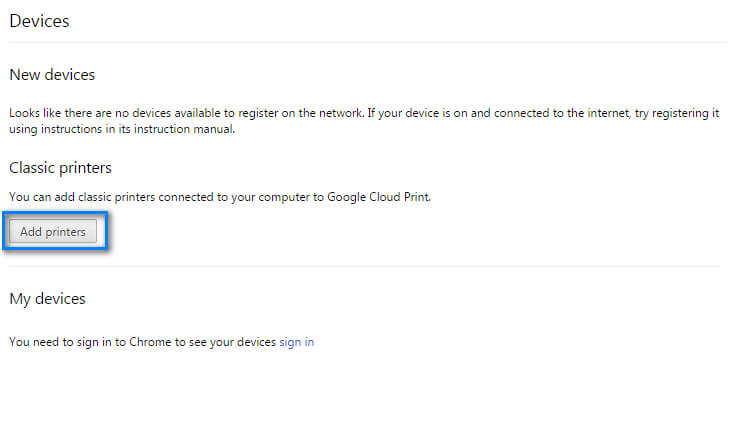
5 lépésa rendelkezésre álló nyomtatók rövid listájára kerül. Jelölje be a hozzáadni kívántkat, kattintson a "Nyomtatók hozzáadása" gombra. Ez felismeri a nyomtatót, és a feladat megtörtént.
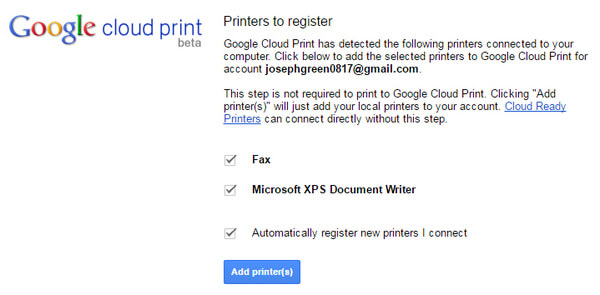
1 lépésIngyenes töltse le a Cloud Print alkalmazást A Google Play Áruházból.
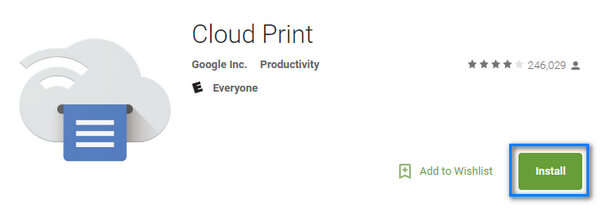
2 lépésNyissa meg a fájlt nyomtatni szeretne (fényképeket, Gmail, dokumentumokat stb.)
3 lépésVálassza ki a három pontot Menü gomb. Kattints , majd kattintson a képernyő tetején lévő legördülő nyílra.
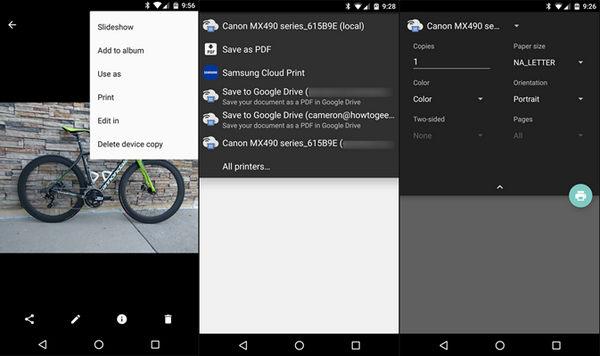
4 lépésVálassza ki azt a nyomtatót, amelyből nyomtatni kíván. Miután elkészült, kattintson a nyomtatóhoz hasonló nyomtatási gombra.
Ezután láthatja, hogy a fényképeket vagy a Gmail üzeneteket közvetlenül az Android nyomtatta ki! Ugyanezzel a módszerrel nemcsak a helyi fájlt nyomtathatja az Androidon, hanem az Android weboldalait és a Gmail üzeneteit is kinyomtathatja.
A HP Printer Service egy olyan nyomtatóalkalmazás, amely a HP nyomtatókkal történő nyomtatásra szakosodott. A HP nyomtatási szolgáltatás beépülő modul lehetővé teszi az Android készülékről a HP nyomtatóra történő nyomtatást Wi-Fi hálózaton keresztül, vagy a Wi-Fi Direct kapcsolat használatával az ilyen típusú nyomtatók számára. Itt vannak a konkrét lépések:
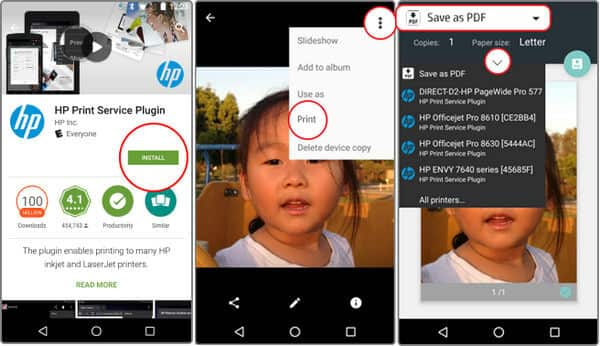
Lépés 1.felszerel HP nyomtatási szolgáltatás a Google Play Áruházból, és kapcsolja be a HP Print Service bővítményt.
Megjegyzés: Új telepítés: Érintse meg az értesítést az engedélyezéshez. Korábban telepítve: Az engedélyezéshez lépjen a mobilbeállítások nyomtatási beállításai közé. A nyomtatási beállítások helye eszközönként eltérő.)
Lépés 2.Váltás a HP Print Service beépülő modulon a mobil nyomtatás engedélyezéséhez. Ha szükséges, kapcsolja ki a többi nyomtatási szolgáltatást.
Lépés 3. Nyissa meg a nyomtatni kívánt elemet, érintse meg a hárompontos menü ikont, majd érintse meg a ikont .
Lépés 4. Válasszon nyomtatót. Hálózaton keresztül történő nyomtatáshoz válassza az elérhető nyomtatók listájából a HP [a nyomtató típusának neve] elemet. A Wi-Fi Direct használatával történő nyomtatáshoz válassza a DIRECT-xx-HP [a nyomtató modellneve] elemet az elérhető nyomtatók listájából.
Lépés 5.Kattints gombra, majd zökkenőmentesen nyomtathat fényképeket, dokumentumokat, e-maileket vagy weboldalakat az Android rendszerről.
A legtöbb modern nyomtató kompatibilis a Google Cloud Print alkalmazással, de vannak kivételek. Ha ilyen helyzetbe kerül, akkor mindig segítséget nyújthat más nagyszerű nyomtatóalkalmazásokhoz, például a HP Print Service-hez. Az alábbiakban felsorolunk további 6 Android nyomtatóalkalmazást, reméljük, hogy segíthetnek.
| Nem. | Nyomtatók alkalmazás Androidra | Pillanatkép | Jellemzők |
|---|---|---|---|
| 1 | Cloud Print
|
 |
|
| 2 | Samsung Mobile Print
|
 |
|
| 3 | HP ePrint
|
 |
|
| 4 | Canon PRINT Business
|
 |
|
| 5 | Brother iPrint & Scan
|
 |
|
| 6 | Epson iPrint
|
 |
|
Ebben a cikkben példákként vettük a Google Cloud Print és a HP Print Service szolgáltatást, és megmutattuk neked hogyan lehet nyomtatni az Androidról. Felsoroltuk a legjobb nyomtatóalkalmazásokat is az Androidra, amelyek sokkal segítenek az Androidból történő nyomtatásban. Most ingyenesen letölthet egy Andorid nyomtatóalkalmazást, és élvezze magát!